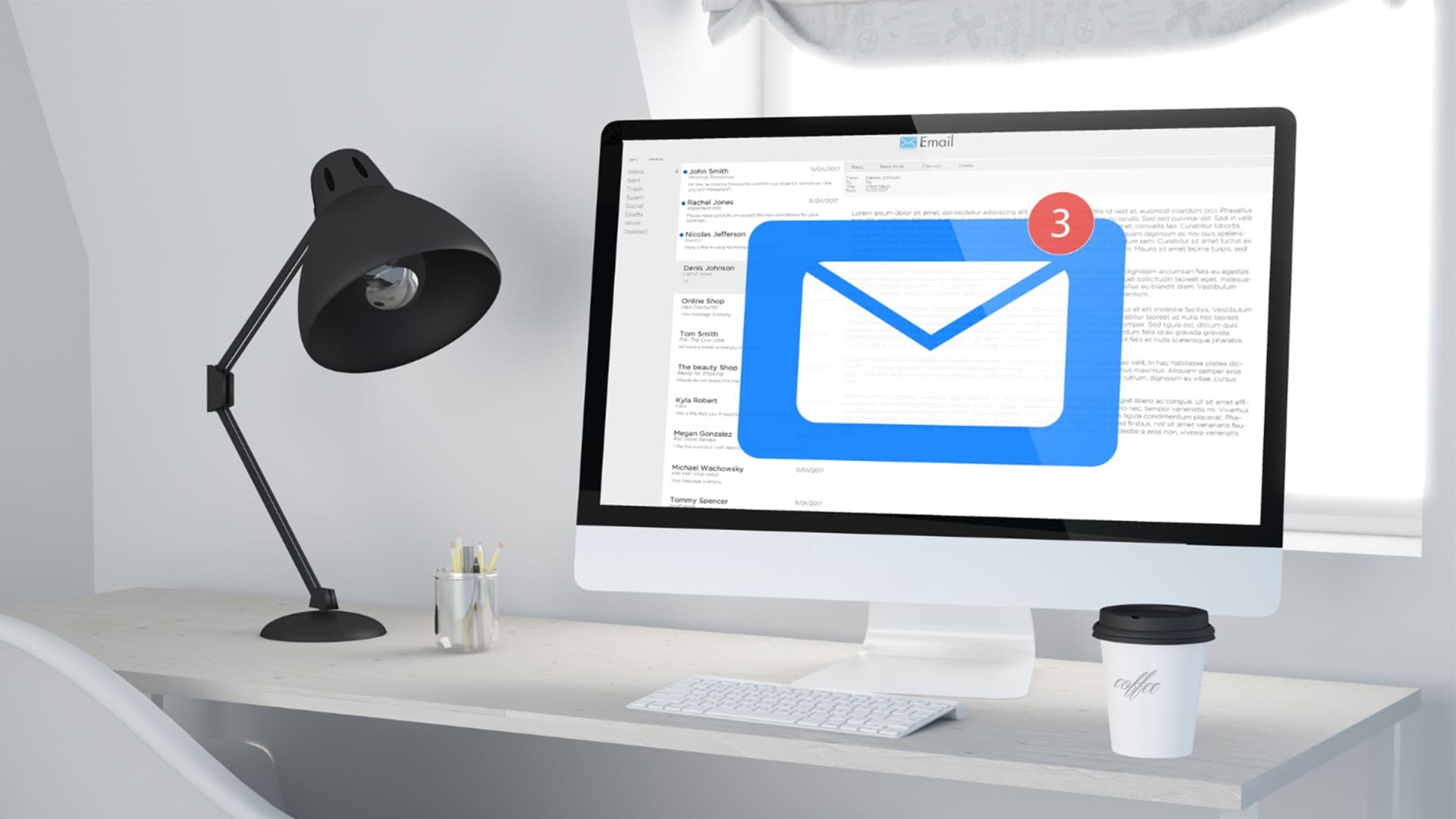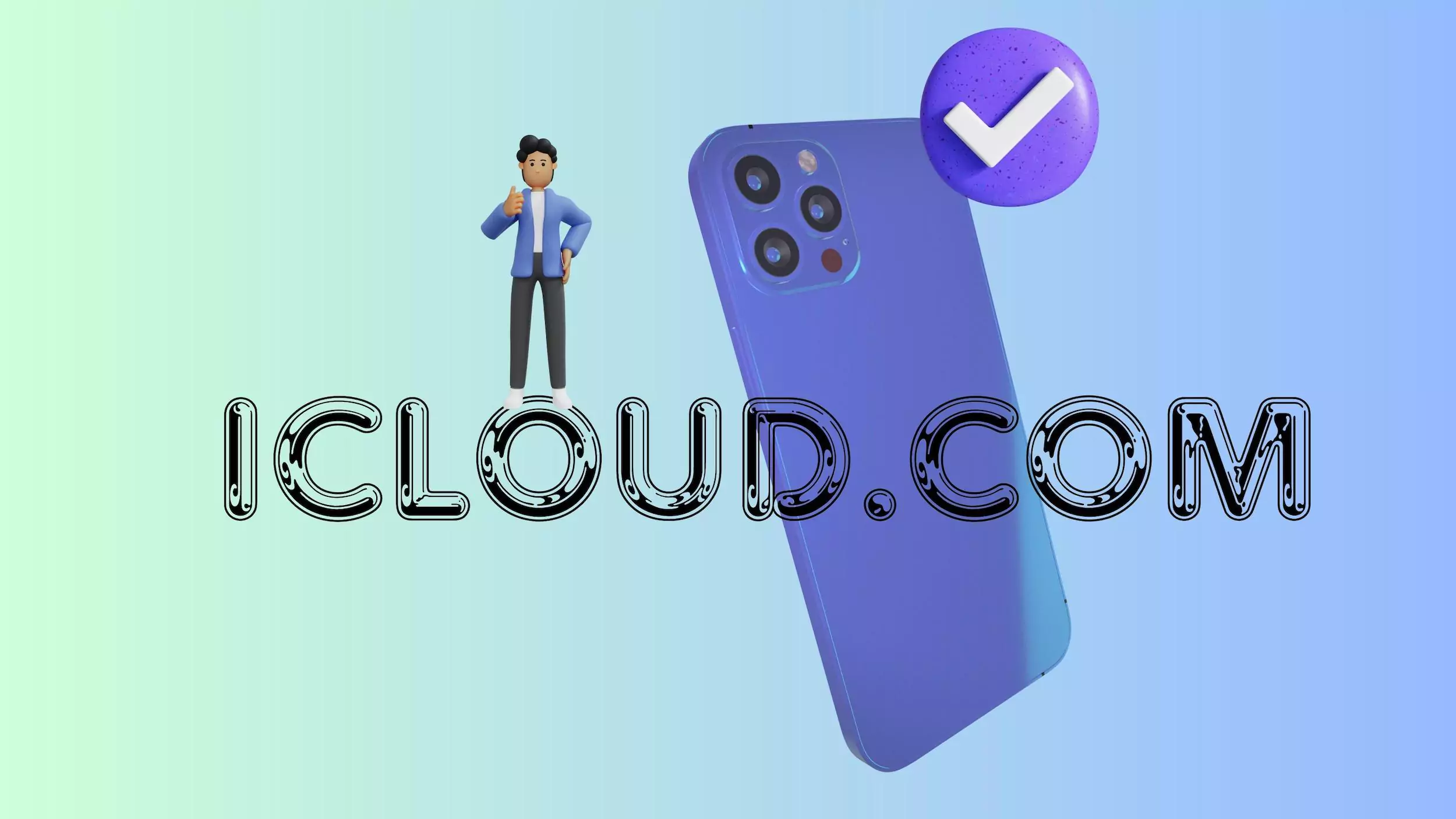PGSharp to popularne narzędzie, które pomaga graczom Pokemon Go fałszować ich lokalizację, ułatwiając łapanie Pokemonów bez poruszania się. Jednak niektórzy użytkownicy borykają się z problemem polegającym na zawieszaniu się PGSharp na ekranie ładowania, uniemożliwiając im korzystanie z aplikacji. Może to być naprawdę frustrujące, zwłaszcza gdy bardzo chcesz grać.
W tym poście na blogu podzielimy się prostymi wskazówkami i rozwiązaniami, które pomogą Ci naprawić błąd „PGSharp zawieszający się na ekranie ładowania”. problem. Niezależnie od tego, czy jest to mała usterka, czy większy problem, te poprawki pomogą Ci szybko i sprawnie wrócić do gry.
Część 1. Typowe przyczyny zawieszania się programu PGSharp na ekranie ładowania
Jeśli widzisz ekran ładowania i PGSharp nie działa, nie jesteś sam. Istnieje kilka typowych powodów, dla których PGSharp może utknąć na ekranie ładowania podczas gry w Pokemon Go.
Przyjrzyjmy się niektórym z najczęstszych przyczyn.
A. Problemy z serwerem PGSharp
Czasami PGSharp może mieć problemy z połączeniem się z serwerami, co powoduje jego zablokowanie. Może się to zdarzyć, jeśli serwery PGSharp nie działają z powodu konserwacji lub występują duże natężenie ruchu. W takich przypadkach warto sprawdzić, czy nie występują jakieś znane awarie serwera. Niestety, gdy problem leży po stronie serwera, zazwyczaj jedyną opcją jest oczekiwanie na powrót usługi.
B. Problemy z połączeniem internetowym
Słabe lub niestabilne połączenie internetowe to kolejna częsta przyczyna niedziałania PGSharp. Jeśli sygnał sieci Wi-Fi lub komórkowej transmisji danych jest słaby lub stale spada, aplikacja może się nie ładować. Aby rozwiązać ten problem, spróbuj przełączyć się między siecią Wi-Fi a komórkową transmisją danych lub zresetować router. Możesz także spróbować zbliżyć się do sygnału Wi-Fi, aby uzyskać lepszą łączność.
C. Zgodność aplikacji
Czasami PGSharp może nie być kompatybilny z Twoim urządzeniem lub jego systemem operacyjnym. Aktualizacje Pokemon Go lub oprogramowania Twojego telefonu mogą powodować problemy ze zgodnością, co może prowadzić do utknięcia PGSharp na ekranie ładowania. Zawsze upewnij się, że Twoja aplikacja PGSharp jest zaktualizowana do najnowszej wersji i sprawdź, czy Twoje urządzenie spełnia wymagania systemowe aplikacji.
Część 2. Jak naprawić PGSharp zawieszający się na ekranie ładowania
Jeśli Twoja aplikacja PGSharp utknęła na ekranie ładowania, możesz wykonać kilka prostych kroków, aby to naprawić. Oto, jak rozwiązać problem i przywrócić wszystko do normy:
A. Sprawdź swoje połączenie internetowe
Słabe lub niestabilne połączenie internetowe może spowodować zablokowanie PGSharp. Najpierw upewnij się, że Twoje urządzenie jest połączone z Internetem za pośrednictwem Wi-Fi lub komórkowej transmisji danych. Jeśli korzystasz z Wi-Fi, sprawdź, czy działa prawidłowo, testując je w innej aplikacji lub witrynie internetowej. Możesz zresetować router lub przełączyć się na mobilną transmisję danych, aby sprawdzić, czy połączenie się poprawi. Stabilne połączenie jest kluczem do płynnego działania PGSharp.
B. Uruchom ponownie urządzenie Pokemon Go
Czasami proste ponowne uruchomienie może rozwiązać problem. Ponowne uruchomienie telefonu lub tabletu może pomóc w usunięciu tymczasowych usterek oprogramowania, które mogą mieć wpływ na PGSharp. Aby ponownie uruchomić komputer, przytrzymaj przycisk zasilania, wybierz opcję „Uruchom ponownie?” opcję i poczekaj, aż urządzenie ponownie się włączy. Po ponownym włączeniu spróbuj ponownie otworzyć PGSharp, aby sprawdzić, czy problem został rozwiązany.
C. Wyczyść pamięć podręczną aplikacji PGSharp
Z biegiem czasu aplikacje przechowują dane tymczasowe (pamięć podręczną), co czasami może powodować problemy. Wyczyszczenie pamięci podręcznej aplikacji PGSharp może często rozwiązać problemy, takie jak utknięcie na ekranie ładowania. Aby wyczyścić pamięć podręczną, przejdź do ustawień urządzenia, znajdź opcję „Aplikacje”. lub ?Menedżer aplikacji? sekcję, zlokalizuj PGSharp i wybierz opcję „Wyczyść pamięć podręczną”. Po wyczyszczeniu pamięci podręcznej uruchom ponownie aplikację i sprawdź, czy teraz ładuje się poprawnie.
D. Zaktualizuj i uruchom ponownie PGSharp
Przyczyną problemów z ekranem ładowania może być przestarzała wersja PGSharp. Sprawdź, czy dostępna jest nowa wersja aplikacji. Odwiedź oficjalną stronę PGSharp lub swój sklep z aplikacjami, aby pobrać najnowszą aktualizację. Po aktualizacji uruchom ponownie urządzenie i spróbuj ponownie uruchomić PGSharp. Aktualizacje często zawierają poprawki błędów, które mogą rozwiązać tego typu problemy.
E. Odinstaluj i ponownie zainstaluj PGSharp
Jeśli żadna z powyższych metod nie zadziała, rozwiązaniem może być odinstalowanie i ponowne zainstalowanie PGSharp. Najpierw odinstaluj aplikację ze swojego urządzenia. Następnie odwiedź oficjalną stronę PGSharp, aby pobrać najnowszą wersję. Po ponownej instalacji aplikacji zaloguj się ponownie i sprawdź, czy problem z ekranem ładowania został rozwiązany. Ten proces pomaga całkowicie odświeżyć aplikację, usuwając wszelkie ukryte problemy.
Wykonując poniższe kroki, powinieneś być w stanie naprawić problem z ekranem ładowania PGSharp i wrócić do korzystania z aplikacji.
Wskazówka dla profesjonalistów: najlepsza alternatywa dla PGSharp Pokemon Go Spoofer? AnyGo
Jeśli masz dość zawieszania się PGSharpa na ekranie ładowania, AnyGo Location Changer jest dla Ciebie idealnym rozwiązaniem. Ten łatwy w obsłudze zmieniacz lokalizacji GPS umożliwia bezproblemowe przenoszenie lokalizacji w dowolne miejsce na świecie. Działa zarówno na urządzeniach z systemem iOS, jak i Android, i możesz symulować ruch GPS dla aplikacji takich jak Pokemon Go, gry Niantic i nie tylko. Dzięki AnyGo teleportowanie się w dowolne miejsce lub planowanie własnej trasy jest dziecinnie proste. Wysoce zalecane do naprawiania problemów z PGSharp zawieszających się na ekranie ładowania, AnyGo zapewnia płynną rozgrywkę, zachowując jednocześnie bezpieczeństwo.
iToolab AnyGo
Najlepszy zmieniacz lokalizacji GPS
Wypróbuj za darmo
Kup teraz
Wypróbuj za darmo
Kup teraz
Wypróbuj za darmo
Kup teraz
Wypróbuj za darmo
Kup teraz
Dostępne dla:
168282ludzie to pobrali.
- Najwyższej klasy zmieniacz lokalizacji iPhone'a / iPada bez jailbreaka.
- Fałszywy GPS Pokemon Go na urządzeniach z Androidem i iOS.
- Symuluj ruch GPS wzdłuż dowolnej niestandardowej ścieżki za pomocą joysticka.
- W pełni obsługuj najnowszy system iOS 18/Android 15.
- Zbieraj i importuj popularne pliki tras GPX do następnego użycia.
Krok 1Pobierz i zainstaluj iToolab AnyGo na swoim komputerze (Windows lub Mac), otwórz AnyGo i podłącz telefon do komputera za pomocą kabla USB lub Wi-Fi.
Krok 2Po połączeniu wybierz ?Teleport? w menu AnyGo i wprowadź żądaną lokalizację.
Krok 3Naciśnij „Idź?” aby natychmiastowo teleportować urządzenie w nowe miejsce.
To wszystko! Teraz możesz łatwo zmienić swoją lokalizację GPS i cieszyć się grami, nie martwiąc się o problemy z PGSharp.
Ostatnie słowa
Jeśli odczuwasz frustrację związaną z zawieszaniem się programu PGSharp na ekranie ładowania, AnyGo jest idealną alternatywą. Dzięki łatwej konfiguracji, niezawodnemu fałszowaniu GPS i możliwości symulowania ruchu, AnyGo Location Changer wyróżnia się jako najlepszy wybór zarówno dla użytkowników iOS, jak i Androida. Niezależnie od tego, czy chcesz teleportować się do nowej lokalizacji, czy utworzyć niestandardową trasę, dzięki temu narzędziu jest to proste i wydajne.
Pożegnaj problemy z PGSharp i ciesz się płynną rozgrywką z AnyGo. Jeśli szukasz niezawodnego rozwiązania, zdecydowanie polecamy AnyGo, aby zapewnić bezproblemową obsługę.
Jedno kliknięcie, aby zmienić lokalizację GPS
389 390 209
ludzie pobrali
dla Windowsa 11/10/8/7
Dostępne dla komputerów Mac
dla komputerów Mac 10.12 lub nowszych
Dostępne dla wygranej